advertisement
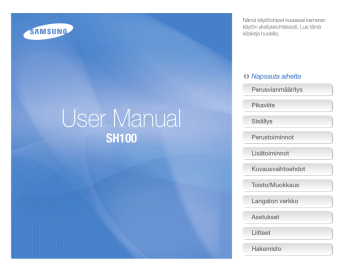
Langaton verkko
Tässä osassa kerrotaan yhteyden luomisesta langattomaan WLAN-verkkoon ja toimintojen käyttämisestä.
Yhteyden muodostaminen WLAN-verkkoon ja verkkoasetusten määrittäminen
Verkkoasetusten määrittäminen ……… 109
IP-osoitteen määrittäminen manuaalisesti 109
Vihjeitä verkkoyhteyden luomiseen …… 110
Kuvien lähettäminen sähköpostitse
Sähköpostiasetusten muuttaminen …… 111
Kuvien lähettäminen sähköpostitse …… 113
Tekstin syöttäminen …………………… 114
Valokuva- tai videojakosivustojen käyttö
Sivuston avaaminen …………………… 115
Kuvien ja videoiden lataaminen ………… 115
Älypuhelimen käyttäminen sulkimen etälaukaisuun
Valokuvien ja videoiden katselu
Allshare-yhteensopivassa televisiossa
Valokuvien ja videoiden katselu televisiossa I …………………………… 118
Valokuvien ja videoiden katselu televisiossa II …………………………… 120
Kuvien ja videoiden lähettäminen ja vastaanottaminen toisen kameran kanssa
Kuvien ja videoiden lähettäminen toiseen kameraan ……………………… 121
Kuvien ja videoiden vastaanottaminen toisesta kamerasta …………………… 121
Valokuvien tai videoiden lähettäminen
Automaattinen varmuuskopiointi
-toiminnon avulla
Automaattinen varmuuskopiointi -ohjelman asentaminen tietokoneeseen ………… 123
Valokuvien tai videoiden lähettäminen tietokoneeseen ………………………… 123
Valokuvien tai videoiden lähettäminen
Blu-ray Disc -soittimeen ……………… 124
Tietoja Wakeup on LAN (WOL)
-ominaisuudesta
Yhteyden muodostaminen WLAN-verkkoon ja verkkoasetusten määrittäminen
Tässä luvussa kuvataan, miten WLAN-verkkoon luodaan yhteys AP-yhteyspisteen kautta. Voit myös määrittää verkkoasetukset.
Yhteyden muodostaminen WLAN-verkkoon
1
Kosketa aloitusnäytössä , tai -painiketta.
2
Kosketa -painiketta.
•
Kamera etsii käytettävissä olevat AP-yhteyspisteet automaattisesti.
3
Kosketa AP-yhteyspistettä.
AP-asetukset
Samsung 1
Samsung 2
Samsung 3
Samsung 4
Samsung 5
Kuvake Kuvaus
Ad hoc -AP
Suojattu AP
WPS-AP
Signaalin voimakkuus
AP-asetusvaihtoehdot
Yhteyden luonti WPS-AP:hen
Yhteyskelpoisten AP-yhteyspisteiden päivitys
•
•
•
Kun valitset suojatun AP-yhteyspisteen, näyttöön tulee ponnahdusikkuna. Syötä salasanat, jotka tarvitaan yhteyden luomiseen WLAN-verkkoon (ohjeet tekstin syöttämiseen ovat sivulla 114).
Kun valitse suojaamattoman AP-yhteyspisteen, kamera luo yhteyden WLAN-verkkoon.
Jos valitset WPS-profiilia tukevan AP-yhteyspisteen, kosketa
WPS PIN ja syötä sitten PIN-koodi AP-laitteessa. Voit luoda yhteyden WPS-profiilia tukevaan AP-yhteyspisteeseen myös koskettamalla kamerassa WPS PBC ja painamalla sitten APlaitteen WPS-painiketta.
Langaton verkko
108
Yhteyden muodostaminen WLAN-verkkoon ja verkkoasetusten määrittäminen
Verkkoasetusten määrittäminen
1
Kosketa aloitusnäytössä , tai -painiketta.
2
Kosketa -painiketta.
•
Kamera etsii käytettävissä olevat AP-yhteyspisteet automaattisesti.
3
Kosketa -painiketta AP-yhteyspisteen vieressä.
4
Kosketa haluamaasi asetusta ja anna tarvittavat tiedot.
Asetus
Todentaminen
Kuvaus
Valitse verkon todennustyyppi.
Tiedon salaus
Verkkoavain
IP-asetus
Valitse salaustyyppi.
Anna verkkoavain.
Määritä IP-osoite manuaalisesti.
5
Kun olet valmis, kosketa o.
IP-osoitteen määrittäminen manuaalisesti
1
Kosketa aloitusnäytössä , tai -painiketta.
2
Kosketa -painiketta.
•
Kamera etsii käytettävissä olevat AP-yhteyspisteet automaattisesti.
3
Kosketa -painiketta AP-yhteyspisteen vieressä asetusten muuttamista varten.
4
Kosketa IP-asetus
Manuaalinen.
5
Kosketa haluamaasi asetusta ja anna tarvittavat tiedot.
Asetus
IP
Aliverkon peite
Yhdyskäytävä
DNS-palvelin
Kuvaus
Anna staattinen IP-osoite.
Anna aliverkon peite.
Anna yhdyskäytävä.
Anna DNS-osoite.
6
Tallenna muutokset koskettamalla o-painiketta.
Langaton verkko
109
Yhteyden muodostaminen WLAN-verkkoon ja verkkoasetusten määrittäminen
Vihjeitä verkkoyhteyden luomiseen
•
AP-yhteyspiste määrää verkkoyhteyden laadun.
•
Mitä kauempana kamera ja AP-yhteyspiste ovat toisistaan, sitä kauemmin verkkoyhteyden luominen kestää.
•
Jos lähellä oleva toinen laite käyttää samaa radiotaajuutta kuin kamera, se voi häiritä yhteyttä.
•
Jos AP-yhteyspisteen nimi ei ole englantia, laitetta ei ehkä löydy tai nimi voi näkyä virheellisenä.
•
Verkkoasetukset ja salasanan saat verkonvalvojalta tai verkkopalveluntarjoajalta.
•
Jos WLAN-verkko vaatii todennusta palveluntarjoajalta, et ehkä voi luoda siihen yhteyttä. Jos haluat luoda yhteyden WLANverkkoon, ota yhteys verkkopalveluntarjoajaan.
•
Salasanan numeroiden määrä vaihtelee salaustyypin mukaan.
•
WLAN-yhteys ei ehkä ole mahdollinen kaikissa ympäristöissä.
•
AP-yhteyspisteluettelossa voi näkyä WLAN-yhteyttä käyttävä tulostin. Tulostimeen ei kuitenkaan voi luoda yhteyttä verkon kautta.
•
Kamerasta ei voi olla yhteyttä verkkoon ja televisioon samanaikaisesti. Kun yhteys verkkoon on olemassa, kuvia tai videoita ei voi katsella televisiosta.
•
Yhteyden luominen verkkoon voi aiheuttaa lisäkustannuksia.
Kustannukset määräytyvät olemassa olevan sopimuksen mukaan.
•
Voit käyttää kameran kanssa myös ilmaisia WLAN-verkkoja. Jos käytät ilmaista WLAN-verkkoa, joka edellyttää verkkoselaimen käynnistyessä käyttöoikeussopimuksen hyväksymistä ja lisätietojen antamista, jotkin verkkosivujen ja sähköpostin lähettämisen ominaisuudet saattavat olla rajoitettuja.
•
Käytettävissä olevat verkkoyhteydet voivat vaihdella maittain.
•
Kameran WLAN-ominaisuuden on oltava alueella voimassa olevien, radiolähetyksiä koskevien lakien mukainen.
Vaatimustenmukaisuuden varmistamiseksi kameraa on suositeltavaa käyttää vain siinä maassa, josta se on ostettu.
•
Verkkoprofiilit ja salasanat saat verkonvalvojalta tai palveluntarjoajalta.
•
Verkkoasetusten määritystapa voi vaihdella verkon olosuhteiden mukaan.
•
Älä muodosta yhteyttä verkkoon, jonka käyttöön sinulla ei ole oikeutta.
•
Varmista, että akku on ladattu täyteen, ennen kuin luot yhteyden verkkoon.
•
Jos DHCP-palvelinta ei ole käytettävissä, sinun on luotava autoip.txt-tiedosto ja kopioitava se kameraan asetettuun muistikorttiin, jotta voit luoda yhteyden verkkoon automaattisen
IP-osoitteen avulla.
Langaton verkko
110
Kuvien lähettäminen sähköpostitse
Voit muuttaa asetuksia sähköpostivalikossa ja lähettää kameraan tallennettuja valokuvia sähköpostin kautta.
Sähköpostiasetusten muuttaminen
Voit muuttaa tietojen ja sähköpostiosoitteiden tallennuksen asetuksia sähköpostivalikossa. Voit myös määrittää sähköpostin salasanan tai muuttaa sitä.
Tietojen tallentaminen
1
Kosketa aloitusnäytössä -painiketta.
2
Kosketa m Käyttäjäasetukset.
3
Kosketa Nimi-ruutua, kirjoita nimesi ja kosketa sitten o.
Käyttäjäasetukset
4
Kosketa Sähköposti-ruutua, kirjoita sähköpostiosoitteesi ja kosketa sitten o-painiketta.
5
Tallenna muutokset koskettamalla o.
•
Voit poistaa tietosi koskettamalla -painiketta.
Sähköpostiosoitteiden tallentaminen
1
Kosketa aloitusnäytössä -painiketta.
2
Kosketa m Sähköpostiosoite.
3
Avaa sähköpostiosoite koskettamalla -painiketta.
Sähköpostiosoitekirja
Nimi
Sähköposti
Kosketa
Kosketa
Langaton verkko
111
Kuvien lähettäminen sähköpostitse
4
Kosketa Nimi-ruutua, kirjoita nimesi ja kosketa sitten o.
5
Kosketa Sähköposti-ruutua, kirjoita sähköpostiosoite ja kosketa sitten o.
6
Tallenna uusi sähköpostiosoite koskettamalla o.
•
Voit lisätä osoitteen koskettamalla -painiketta.
•
Voit poistaa osoitteen luettelosta koskettamalla -painiketta.
Sähköpostin salasanan määrittäminen
1
Kosketa aloitusnäytössä -painiketta.
2
Kosketa m-painiketta ja kosketa sitten kohdan
Salasanan asetus vieressä olevaa asetuspainiketta.
3
Kun näyttöön tulee ponnahdusikkuna, valitse Vahvista.
4
Anna nelinumeroinen salasana.
5
Anna salasana uudelleen.
6
Kun näyttöön tulee ponnahdusikkuna, valitse Vahvista.
Sähköpostin salasanan vaihtaminen
1
Kosketa aloitusnäytössä -painiketta.
2
Kosketa m Vaihda salasana.
3
Anna nykyinen nelinumeroinen salasana.
4
Anna uusi nelinumeroinen salasana.
5
Anna uusi salasana uudelleen.
6
Kun näyttöön tulee ponnahdusikkuna, valitse Vahvista.
Jos et halua käyttää sähköpostiasetuksia suojaavaa salasanaa, poista se käytöstä koskettamalla kohdan Salasanan asetus vieressä olevaa asetuspainiketta.
Langaton verkko
112
Kuvien lähettäminen sähköpostitse
Kuvien lähettäminen sähköpostitse
Voit lähettää kameraan tallennettuja valokuvia sähköpostin kautta.
1
Kosketa aloitusnäytössä -painiketta.
2
Kosketa Lähettäjä-ruutua, kirjoita sähköpostiosoitteesi ja kosketa sitten o-painiketta.
•
Jos olet tallentanut tietosi aiemmin, ne täytetään automaattisesti. (s. 111)
3
Kosketa Vastaanottaja-ruutua, kirjoita sähköpostiosoite ja kosketa sitten o.
•
Voit käyttää osoitekirjassa olevaa osoitetta koskettamalla
-painiketta. (s. 111)
•
Voit lisätä vastaanottajia koskettamalla Kosketa-ruutua. Voit määrittää enintään kymmenen vastaanottajaa.
•
Voit poistaa osoitteen luettelosta koskettamalla -painiketta.
4
Kosketa o-painiketta.
5
Valitse lähetettävät valokuvat ja kosketa sitten o-painiketta.
•
Voit valita enintään 20 valokuvaa. Kokonaiskoko voi olla enintään 10 Mt.
6
Kosketa Teksti-ruutua, kirjoita teksti ja kosketa sitten o.
•
Tekstin syöttämisestä kerrotaan sivulla 114.
7
Luo verkkoyhteys ja lähetä valokuvat koskettamalla
Lähetä.
•
•
Kamera yrittää automaattisesti luoda yhteyden WLANverkkoon ja lähettää valokuvat viimeksi käytetyn APyhteyspisteen kautta.
Jos kamera ei ole aiemmin ollut yhteydessä WLAN-verkkoon, se etsii käytettävissä olevat AP-yhteyspisteet. (s. 108)
Langaton verkko
113
Kuvien lähettäminen sähköpostitse
• Sähköpostin lähettäminen ei onnistu, jos verkkoyhtyettä ei ole käytettävissä tai sähköpostitilin tiedot ovat virheellisiä.
• Näyttöön tulee ilmoitus Siirto valmis., vaikka kuvia ei voisi lähettää tai jos ne tunnistetaan roskapostiksi vastaanottajan sähköpostitilin virheen takia.
• Lähetettävän valokuvan enimmäistarkkuus on . Jos valitsemasi valokuvan tarkkuus on suurempi kuin , kuvan kokoa muutetaan automaattisesti.
• Jos et voi lähettää sähköpostia palomuurin tai käyttäjän todennusasetusten takia, ota yhteys verkon valvojaan tai verkkopalveluntarjoajaan.
• Tätä ominaisuutta ei voi käyttää, jos kameran muistissa ei ole kuvia.
Tekstin syöttäminen
Seuraavassa on ohjeet tekstin syöttämiseen. Kosketa tekstiä syöttäessäsi seuraavia kuvakkeita.
Tekstisyöttö
Kuvake o
Kuvaus
Siirrä kohdistinta.
ABC-tilassa: muuta kirjaintasoa.
123-tilassa: näytä lisää symboleja.
Siirry ABC-tilaan.
Lisää ".com".
Lisää välilyönti.
Poista viimeinen kirjain.
Siirry 123-tilaan.
Tallenna näytössä näkyvä teksti.
Näytön kielestä riippumatta voit syöttää vain englannin kielen merkkejä.
Langaton verkko
114
Valokuva- tai videojakosivustojen käyttö
Voit ladata valokuvia tai videoita tiedostonjakosivustoihin. Käytettävissä olevat sivustot näkyvät kamerassa.
Sivuston avaaminen
1
Kosketa aloitusnäytössä -painiketta.
2
Valitse sivusto.
•
Kamera yrittää automaattisesti luoda yhteyden WLANverkkoon viimeksi käytetyn AP-yhteyspisteen kautta.
•
Jos kamera ei ole aiemmin ollut yhteydessä WLAN-verkkoon, se etsii käytettävissä olevat AP-yhteyspisteet. (s. 108)
3
Anna tunnus ja salasana ja kosketa sitten
Sisäänkirjautuminen.
•
Sinut kirjataan ehkä automaattisesti sisään, jos olet kirjautunut sivustoon aiemmin.
Tämän toiminnon käyttäminen edellyttää, että sinulla on olemassa oleva tili tiedostonjakosivustossa.
Kuvien ja videoiden lataaminen
1
Siirry sivustoon kamerassa ja kosketa sitten Lataa.
2
Valitse ladattavat tiedostot luettelosta ja kosketa sitten o.
•
Voit valita enintään 20 valokuvaa, ja kokonaiskoko voi olla enintään 10 Mt.
3
Kosketa Kommentti-ruutua, kirjoita teksti ja kosketa sitten o.
4
Kosketa Lataa.
• Ladattavan valokuvan enimmäistarkkuus on , ja ladattavan
320-tarkkuuksien tai -toiminnolla nauhoitetun videon enimmäispituus on 30 sekuntia. Jos valitun valokuvan tarkkuus on suurempi kuin , sen tarkkuus muutetaan pienemmäksi automaattisesti.
• Kuvien ja videoiden latausmenetelmä voi vaihdella valitun sivuston mukaan.
• Jos et saa yhteyttä sivustoon palomuurin tai käyttäjän todennusasetusten takia, ota yhteys verkon valvojaan tai verkkopalveluntarjoajaan.
• Jos valokuvien tai videoiden lataus ei onnistu palvelinvirheiden takia, kosketa Yr. uudelleen.
• Ladatuille valokuville tai videoille voidaan antaa automaattisesti nimi niiden kuvauspäivän mukaan.
• Internet-yhteyden nopeus saattaa vaikuttaa kuvien latausnopeuteen ja verkkosivujen avaamiseen kuluvaan aikaan.
Langaton verkko
115
Älypuhelimen käyttäminen sulkimen etälaukaisuun
Kamerasta voi luoda yhteyden älypuhelimeen WLAN-verkon kautta. Voit käyttää älypuhelinta sulkimen etälaukaisuun Kaukotähtäin
-toiminnon avulla. Otettu valokuva näkyy älypuhelimessa.
• Tämä ominaisuus on tuettu vain Galaxy S -älypuhelimissa, joissa on Android 2.2 -käyttöjärjestelmä tai uudempi. Jos älypuhelimessasi Android 2.1 -käyttöjärjestelmä, päivitä älypuhelimeen Android 2.2. Tämä ominaisuus on tuettu myös 7 tuuman Galaxy Tab -laitteessa ja iPhone 4 -laitteessa, jonka käyttöjärjestelmä on iOS 4.3.
• Voit ladata sovelluksen Samsung Apps -kaupasta, Android Marketista tai Apple App Store -kaupasta.
1
Käynnistä Kaukotähtäin -sovellus älypuhelimessa.
•
Jos käytät iPhone-laitetta, aktivoi henkilökohtainen hotspot ennen sovelluksen käyttämistä.
2
Kosketa kameran aloitusnäytössä -painiketta.
3
Valitse älypuhelimesi kameran löytämien käytettävissä olevien laitteiden luettelosta.
•
•
•
Jos älypuhelimesta on luotu yhteys viimeksi kameraan, se luo uudelleen yhteyden kameraan automaattisesti.
Vain yhden matkapuhelimen voi valita kerrallaan.
Jos käytät iPhone-laitetta, anna salasana.
4
Määritä älypuhelimessa seuraavat kuvausasetukset.
Kuvake Kuvaus
Salaman asetus
Ajastinasetus
Kuvan koko
•
•
•
Tätä toimintoa käytettäessä vain kameran kosketusnäyttöä ja
[POWER]-painiketta voi käyttää.
Älypuhelimen zoomaus- ja suljinpainikkeita ei voi käyttää tätä toimintoa käytettäessä.
Kaukotähtäin tukee vain kuvakokoja ja .
5
Tarkenna kuva koskettamalla älypuhelimessa
-painiketta jonkin aikaa.
•
Tarkennustilaksi valitaan automaattisesti monipistemittaus.
6
Ota valokuva painamalla ja vapauttamalla -painike.
•
Valokuva tallennetaan kameraan.
•
Voit tallentaa näytön oikeassa alakulmassa näkyvän kuvan
älypuhelimeen koskettamalla kuvaa. Kuvan koko muutetaan
VGA (640x480) -kooksi.
Langaton verkko
116
Älypuhelimen käyttäminen sulkimen etälaukaisuun
• Kun käytät tätä toimintoa, ihanteellinen etäisyys kameran ja
älypuhelimen voi vaihdella ympäristön mukaan.
• Tämän toiminnon käyttäminen edellyttää, että älypuhelin on enintään
10 metrin etäisyydellä kamerasta.
• Älypuhelimen
-painikkeen vapauttamisen ja kuvan ottamisen välillä voi olla viive.
• Kaukotähtäin -toiminto poistuu käytöstä, kun
- älypuhelimeen saapuu puhelu
- kamerasta tai älypuhelimesta katkaistaan virta
- muisti on täynnä
- jompikumpi laite menettää WLAN-yhteyden
- Wi-Fi-yhteys on heikko tai epävakaa.
• Jos haluat kääntää näyttökuvaa älypuhelinta kääntämällä, ota kääntötoiminto käyttöön älypuhelimessa.
• Kun otat omakuvan, näytössä näkyy peilikuva.
Langaton verkko
117
Valokuvien ja videoiden katselu Allshare-yhteensopivassa televisiossa
AllShare on kansainvälinen tekninen standardi mediatiedostojen jaolle kotiverkon laitteiden välillä. Tämän tekniikan ansiosta valokuvia ja videoita voidaan katsella laajakuvatelevisiossa. Äänimuistioita ei voi lähettää eikä vastaanottaa.
Valokuvien ja videoiden katselu televisiossa I
Voit katsella kuvia ja videoita AllShare-toimintoa tukevassa televisiossa. Kamera toimii palvelimena, ja voit etsiä jaettuja kuvia ja videoita television kaukosäätimellä.
1
Kosketa aloitusnäytössä -painiketta.
2
Kosketa Lähetä tiedostoja.
•
Kamera yrittää automaattisesti luoda yhteyden WLANverkkoon viimeksi käytetyn AP-yhteyspisteen kautta.
•
Jos kamera ei ole aiemmin ollut yhteydessä WLAN-verkkoon, se etsii käytettävissä olevat AP-yhteyspisteet. (s. 108)
•
Voit tallentaa kameran nimen koskettamalla AllShare-tilassa m Laitteen nimi ja kirjoittamalla nimen koskettamalla
Laitteen nimi-ruutua.
3
Liitä televisio langattomaan verkkoon AP-yhteyspisteen kautta.
•
Katso lisätietoja television käyttöoppaasta.
4
Etsi kamera televisiossa ja selaa jaettuja kuvia tai videoita.
•
•
Television käyttöohjeissa on lisätietoja kameran etsimisestä ja kuvien ja videoiden selaamisesta televisiolla.
Television tyyppi tai verkon tila voi aiheuttaa sen, etteivät videot toistu tasaisesti (s. 55). Jos näin käy, nauhoita video uudelleen tarkkuudella 640 tai 320 ja toista video uudelleen.
Jos videot eivät näy televisiossa tasaisesti langatonta yhteyttä käytettäessä, kytke kamera televisioon AV-kaapelilla.
AP
Langaton verkko
118
Valokuvien ja videoiden katselu Allshare-yhteensopivassa televisiossa
• Voit jakaa enintään 1 000 valokuvaa.
• Voit katsella televisiossa ainoastaan kamerallasi otettuja kuvia ja videoita.
• Kameran ja television välisen langattoman yhteyden enimmäisetäisyys voi vaihdella AP-yhteyspisteen ominaisuuksien mukaan.
• Jos kamera on liitetty kahteen televisioon, toisto saattaa hidastua.
• Valokuvat jaetaan määrittämäsi koon mukaan.
• Videot jaetaan niiden alkuperäisen koon mukaan.
• Voit käyttää tätä toimintoa ainoastaan Allshare-yhteensopivien televisioiden kanssa.
• Jaettuja kuvia ja videoita ei tallenneta televisioon, mutta ne voidaan tallentaa television ominaisuuksien mukaisesti.
• Kuvien ja videoiden siirto televisioon voi viedä jonkin aikaa verkkoyhteyden, jaettavien tiedostojen määrän tai tiedostojen koon mukaan.
• Jos kameran virta katkeaa epänormaalisti (esimerkiksi poistamalla akku), kun valokuvia tai videoita katsellaan televisiossa, televisio toimii kuin kamera olisi yhä liitetty siihen.
• Kamerassa olevien valokuvien tai videoiden järjestys voi olla eri televisiossa.
• Jaettavien valokuvien tai videoiden määrän mukaan kuvien tai videoiden lataukseen ja alkuasennukseen saattaa kulua jonkin aikaa.
• Kun valokuvia tai videoita katsellaan televisiossa, television kaukoohjaimen jatkuva käyttö ja lisätoimintojen suorittaminen televisiolla voi estää tätä toimintoa toimimasta asianmukaisesti.
• Jos järjestelet tiedostoja kamerassa samalla, kun katselet niitä televisiossa, ja haluat päivittää tiedostoluettelon televisiossa, sinun on suoritettava alkuperäinen asennusprosessi uudelleen.
• Tätä ominaisuutta ei voi käyttää, jos kameran muistissa ei ole kuvia eikä videoita.
Langaton verkko
119
Valokuvien ja videoiden katselu Allshare-yhteensopivassa televisiossa
Valokuvien ja videoiden katselu televisiossa II
Voit katsella valokuvia ja videoita Allshare-yhteensopivassa televisiossa. Televisio toimii näyttölaitteena, ja voit etsiä jaettuja kuvia ja videoita kameran kautta.
1
Kosketa aloitusnäytössä -painiketta.
2
Kosketa Lähetä tiedostoja.
•
Kamera yrittää automaattisesti luoda yhteyden WLANverkkoon viimeksi käytetyn AP-yhteyspisteen kautta.
•
Jos kamera ei ole aiemmin ollut yhteydessä WLAN-verkkoon, se etsii käytettävissä olevat AP-yhteyspisteet. (s. 108)
3
Liitä televisio langattomaan verkkoon AP-yhteyspisteen kautta ja aktivoi AllShare-toiminto.
•
Katso lisätietoja television käyttöoppaasta.
4
Valitse näytettävät valokuvat tai videot kamerassa.
5
Valitse kamerassa näkyvästä luettelosta televisio, jota käytetään tiedostojen näyttämiseen.
•
Kamera siirtää tiedostot. Voit pysäyttää siirron koskettamalla
Peruuta.
• Kun kamera etsii alueella olevat AllShare-laitteet, se ei välttämättä näytä luettelossa kaikkia käytettävissä olevia laitteita.
• Jos katkaiset televisiosta virran epänormaalisti kesken valokuvien tai videoiden katselun, kamera toimii kuin televisio olisi yhä liitetty.
• Valokuvat jaetaan määrittämäsi koon mukaan.
• Videot jaetaan niiden alkuperäisen koon mukaan.
• Voit käyttää tätä toimintoa ainoastaan Allshare-yhteensopivien televisioiden kanssa.
• Jaettuja kuvia ja videoita ei tallenneta televisioon, mutta ne voidaan tallentaa television ominaisuuksien mukaisesti.
• Kuvien ja videoiden siirto televisioon voi viedä jonkin aikaa verkkoyhteyden, jaettavien tiedostojen määrän tai tiedostojen koon mukaan.
• Voit siirtää tiedostoja yksi kerrallaan.
• Tätä ominaisuutta ei voi käyttää, jos kameran muistissa ei ole kuvia eikä videoita.
• Voit katsella televisiossa ainoastaan kamerallasi otettuja kuvia ja videoita.
• Verkko-olosuhteet vaikuttavat laitteiden etsintään kuluvaan aikaan.
Jos etsintä kestää epätavallisen kauan, luo kamerasta verkkoyhteys uudelleen.
Langaton verkko
120
Kuvien ja videoiden lähettäminen ja vastaanottaminen toisen kameran kanssa
Tässä luvussa kuvataan, miten valokuvia ja videoita lähetetään verkkoyhteyttä tukeviin Samsung-kameroihin ja miten niitä vastaanotetaan kameroista. Äänimuistioita ei voi lähettää eikä vastaanottaa.
Kuvien ja videoiden lähettäminen toiseen kameraan
1
Kosketa aloitusnäytössä -painiketta.
2
Kosketa Lähetä.
•
Kamera luo salasanan ja näyttää sen näytössä odottaessaan yhteyden muodostumista vastaanottavaan kameraan.
•
Voit tallentaa kameran nimen koskettamalla Kamera kameralle-tilassa m → Laitteen nimi ja kirjoittamalla nimen koskettamalla Laitteen nimi-ruutua.
3
Aktivoi vastaanottavassa kamerassa kameroiden välinen toiminto ja valitse Vastaanota.
4
Valitse vastaanottavassa kamerassa oma kamerasi käytettävissä olevien laitteiden luettelosta.
5
Anna vastaanottavassa kamerassa nelinumeroinen salasana, joka näkyi omassa kamerassasi vaiheessa 2.
• Kun yhteys on luotu, lähettävässä kamerassa tulee näkyviin valinta-alue automaattisesti.
6
Valitse lähetettävät valokuvat tai videot ja kosketa sitten
-painiketta.
• Kamera lähettää tiedostot.
Kuvien ja videoiden vastaanottaminen toisesta kamerasta
1
Kosketa aloitusnäytössä -painiketta.
2
Aktivoi lähettävässä kamerassa kameroiden välinen toiminto.
3
Valitse lähettävässä kamerassa Lähetä ja kosketa sitten omassa kamerassasi Vastaanota.
4
Valitse lähettävä kamera käytettävissä olevien laitteiden luettelosta.
5
Anna lähettävässä kamerassa näkyvä nelinumeroinen salasana.
6
Lähetä valokuvia tai videoita lähettävästä kamerasta.
• Oma kamerasi vastaanottaa tiedostot lähettävästä kamerasta.
Langaton verkko
121
Kuvien ja videoiden lähettäminen ja vastaanottaminen toisen kameran kanssa
• Tämä toiminto hyödyntää langatonta ad-hoc-verkkoa.
• Jos olet viimeksi käyttänyt omaa kameraasi tiedostojen vastaanottamiseen, katkaise yhteys ja määritä oma kamerasi tiedostojen lähettäjäksi.
• Kahden kameran langattoman yhteyden enimmäisetäisyys voi vaihdella langattoman ad-hoc-verkon olosuhteiden mukaan.
• Jos katkaiset kamerasta virran epänormaalisti kuvien tai videoiden lähettämisen tai vastaanottamisen aikana, toinen kamera toimii kuin ensimmäinen olisi yhä yhteydessä siihen.
• Kameroiden yhteys katkeaa jonkin ajan kuluttua.
• Kuvien ja videoiden siirto laitteelle voi viedä jonkin aikaa verkkoyhteyden ja tiedoston koon mukaan.
• Jos kuvan tai videon vastaanottaminen tai lähettäminen epäonnistuu, sitä ei tallenneta vastaanottavaan kameraan.
• Jos kameraan ei ole tallennettu kuvia, tätä ominaisuutta ei voi käyttää.
• Voit lähettää ja vastaanottaa kamerallasi otettuja kuvia tai videoita.
• Jos kuvan koko on suurempi kuin , sen kokoa muutetaan automaattisesti.
• Lähetettävän tai vastaanotettavan videotiedoston enimmäiskoko on
35 Mt.
Langaton verkko
122
Valokuvien tai videoiden lähettäminen Automaattinen varmuuskopiointi -toiminnon avulla
Voit lähettää kameralla otettuja valokuvia tai videoita tietokoneeseen tai Blu-ray Disc -soittimeen langattomasti. Ennen kuin lähetät tiedostot tietokoneeseen, kytke tietokone USB-kaapelilla tietokoneeseen, jotta kamera pystyy tallentamaan tietokoneeseen liittyvät tiedot.
Automaattinen varmuuskopiointi -toiminto toimii vain Windows-käyttöjärjestelmässä.
Automaattinen varmuuskopiointi -ohjelman asentaminen tietokoneeseen
1
Liitä kamera tietokoneeseen USB-kaapelilla.
2
Kytke kamera päälle.
•
Tietokone tunnistaa kameran ja Intelli-studio käynnistyy automaattisesti.
3
Kun näyttöön tulee ponnahdusikkuna, valitse o.
•
Ohjelma asennetaan automaattisesti.
• Varmista ennen ohjelman asentamista, että tietokoneesta on yhteys verkkoon. Jos Internet-yhteyttä ei ole, asenna ohjelma kameran mukana toimitetulta CD-levyltä.
• Tämä ohjelma on tarkoitettu tiedostojen varmuuskopiointiin tietokoneeseen. Tiedostojen lähettämiseen Blu-ray Disc -soittimeen ei tarvita ohjelmaa.
Valokuvien tai videoiden lähettäminen tietokoneeseen
1
Kosketa aloitusnäytössä -painiketta.
2
Kosketa Vahvista.
Langaton verkko
123
3
Valitse asetukset ja kosketa sitten Vahvista.
•
Kamera valmistautuu verkkoyhteyden luomiseen ja tiedostojen lähettämiseen.
4
Kamera lähettää tiedostot.
•
Et voi valita yksittäisiä tiedostoja lähetettäviksi. Tätä toimintoa voi käyttää vain viimeksi kameraan tallennettuihin tiedostoihin.
•
Tietokoneen näytössä näkyy edistymispalkki.
• Jos tietokone tukee Wake on LAN (WOL) -ominaisuutta, voit käynnistää tietokoneen automaattisesti etsimällä tietokoneen kamerassasi. (s. 125)
• Kun yhdistät kameran WLAN-verkkoon, valitse AP-yhteyspiste, josta on yhteys tietokoneeseen.
• Kamera etsii käytettävissä olevat yhteyspisteet, vaikka loisit yhteyden samaan yhteyspisteeseen uudelleen.
• Jos kameran virta katkaistaan tai akku irrotetaan tiedostojen lähettämisen aikana, tiedostojen siirto keskeytyy.
• Kun tätä toimintoa käytetään, kameran painikkeet eivät ole käytettävissä.
• Tietokoneeseen voi yhdistää vain yhden kameran kerrallaan tiedostojen lähettämistä varten.
• Varmuuskopiointi voidaan keskeyttää verkon tilanteen mukaan.
• Valokuvat tai videot voidaan lähettää tietokoneeseen tai Blu-raysoittimeen vain kerran. Tiedostoja ei voi lähettää uudelleen, vaikka kytkisit kameran uudelleen.
Valokuvien tai videoiden lähettäminen Automaattinen varmuuskopiointi -toiminnon avulla
Valokuvien tai videoiden lähettäminen
Blu-ray Disc -soittimeen
Voit lähettää kameran valokuvat kiintolevyllä varustettuun
Samsungin Blu-ray-soittimeen.
1
Kosketa aloitusnäytössä -painiketta.
2
Muodosta tukiasemaan yhteys koskettamalla
-painiketta.
•
Valitse Blu-ray Disc -soittimeen yhdistetty tukiasema.
3
Hae käytettävissä olevat laitteet ja valitse haluamasi
Blu-ray Disc -soitin.
4
Valitse Allow, kun kamera on kytketty Blu-ray-soittimeen ja soittimen näyttöön on ilmestynyt ponnahdusikkuna.
5
Valitse Blu-ray-soittimesta Menu Settings Network
AllShare Server Management Device Access
Control
kamera. Määritä sen jälkeen Blu-ray-soittimen asetukset niin, että se on muiden laitteiden käytettävissä.
•
Blu-ray-soitin muistaa useimmat viimeksi käytetyt asetukset.
Jos yhteysasetukset ovat samat kuin edellisellä yhteyskerralla, kamera käyttää Blu-ray-soitinta automaattisesti.
6
Lähetä tiedostot valitsemalla Vahvista.
•
Siirretyt tiedostot tallennetaan Blu-ray Disc -soittimen kiintolevylle.
Langaton verkko
124
• Yhdistä Blu-ray Disc -soitin ennen varmuuskopiointia langalliseen tukiasemaan. Tarkista soittimen IP-osoite valitsemalla Menu
Settings
Network Network Setting.
• Vaikka olet määrittänyt Blu-ray-soittimen asetukset niin, että se on muiden laitteiden käytettävissä, sinua voidaan kehottaa muuttamaan käyttöasetusta. Voit määrittää käyttöasetuksen vaiheiden 4–5 ohjeiden mukaisesti.
• Tämä toiminto toimii vain Samsungin Blu-ray-soittimissa, jotka tukevat
Automaattinen kopiointi tietokoneelle -toimintoa.
• Automaattinen varmuuskopiointi -toimintoa ei voi käyttää, kun Blu-ray-soitin
- toistaa tiedostoja tai käyttää selainta My Contents- tai
My Device-valikossa
- päivittää ohjelmistoa
- tallentaa tai ajastaa tiedostoja (varaustallennus toimii normaalisti automaattisen varmuuskopioinnin aikana.)
- alustaa soittimen kiintolevyä, tai kun testaat laitetta tai sen toimintoja.
Tietoja Wakeup on LAN (WOL) -ominaisuudesta
WOL-ominaisuuden ansiosta tietokoneen voi käynnistää tai herättää automaattisesti kamerasta. Tämä toiminto on käytettävissä Samsungin pöytätietokoneissa, jotka on valmistettu viiden viime vuoden kuluessa (ei käytettävissä all-in-one-tietokoneissa).
Tietokoneen määrittäminen heräämään lepotilasta
Tietokoneen määrittäminen käynnistymään
1
Valitse Start ja avaa Control Panel.
2
Määritä verkkoyhteyden asetukset.
•
Windows 7:
Valitse Network and Internet
Network and Sharing
Center
Change adapter settings.
•
Windows Vista:
Valitse Network and Internet
Network and Sharing
Center
Manage network connections.
•
Windows XP:
Valitse Network and Internet Connection
Network
Connection.
3
Napsauta hiiren kakkospainikkeella Local Area ja valitse
Properties.
4
Valitse Configure Power manage-välilehti Allow
this device to wake the computer.
5
Valitse o.
6
Käynnistä tietokone uudelleen.
1
Käynnistä tietokone ja paina sen käynnistyessä F2näppäintä.
•
BIOS-valikko tulee näyttöön.
2
Valitse Advanced-välilehti
Power management Setup.
3
Valitse Resume on PME Enabled.
4
Tallenna muutokset ja jatka käynnistystä painamalla F10näppäintä.
5
Valitse Start ja avaa Control Panel.
6
Määritä verkkoyhteyden asetukset.
•
Windows 7:
•
•
Valitse Network and Internet Network and Sharing
Center Change adapter settings.
Windows Vista:
Valitse Network and Internet Network and Sharing
Center Manage network connections.
Windows XP:
Valitse Network and Internet Connection Network
Connection.
7
Valitse verkkosovittimeen liittyvät ohjaimet.
8
Valitse Advanced-välilehti ja määritä WOL-valikot.
Langaton verkko
125
Tietoja Wakeup on LAN (WOL) -ominaisuudesta
• Tätä toimintoa ei voi käyttää palomuurin yli, tai jos tietoturvaohjelma on asennettu.
• Jos haluat käynnistää tietokoneen WOL-toiminnolla, tietokoneessa on oltava käytössä lähiverkkoyhteys. Varmista, että tietokoneen lähiverkkoportin merkkivalo palaa, mikä osoittaa, että lähiverkkoyhteys on käytössä.
• Tietokoneen mallista riippuen on mahdollista, että kamera voi vain herättää tietokoneen.
• Tietokoneen OVS-sopimuksesta tai ohjaimista riippuen on mahdollista, että WOL-asetusvalikon nimet vaihtelevat.
- esimerkkejä asetusten nimistä: Enable PME, Wake on LAN.
- esimerkkejä asetusarvoista: Enable, Magic packet.
Muiden kuin edellä mainittujen muutosten tekeminen tietokoneen BIOSasetuksiin voi vahingoittaa tietokonetta. Valmistaja ei ole vastuussa vahingoista, jotka aiheutuvat tietokoneen BIOS-asetusten muuttamisesta.
Langaton verkko
126
advertisement
* Your assessment is very important for improving the workof artificial intelligence, which forms the content of this project
Key Features
- Compact camera 14.4 MP CCD Touchscreen Black
- Image sensor size: 1/2.33"
- Image stabilizer
- Optical zoom: 5x Digital zoom: 5x
- TTL Face tracking
- ± 2EV (1/3EV step)
- Video recording 1280 x 720 pixels HD
- Built-in microphone Voice recording PictBridge Wi-Fi
- Lithium-Ion (Li-Ion) 3.7 V
Related manuals
advertisement
Table of contents
- 2 Terveys ja turvallisuus
- 9 Perusvianmääritys
- 10 Pikaviite
- 11 Sisällys
- 15 Perustoiminnot
- 16 Pakkauksen avaaminen
- 17 Kameran osat
- 19 Akun ja muistikortin asentaminen
- 20 Akun lataaminen ja kameran käynnistäminen
- 20 Akun lataaminen
- 20 Kameran käynnistäminen
- 21 Alkuasennus
- 23 Opetuskuvakkeet
- 24 Kosketusnäytön käyttäminen
- 26 Kosketusnäytön ja äänten määrittäminen
- 26 Kosketusnäytön tyypin määrittäminen
- 26 Äänen säätö
- 27 Aloitusnäytön käyttäminen
- 27 Aloitusnäytön käyttäminen
- 27 Aloitusnäytön kuvakkeet
- 29 Kuvakkeiden järjestely
- 30 Valokuvien ottaminen
- 31 Zoomaus
- 33 Kameran tärinän vähentäminen (DIS)
- 34 Vinkkejä selkeämpien kuvien ottamisesta.
- 36 Lisätoiminnot
- 37 Kuvaustilojen käyttäminen
- 37 Smart Auto -tilan käyttö
- 38 Yksittäiskuvatilan käyttö
- 39 Aihetilan käyttö
- 39 Lähikuvatilan käyttö
- 40 Yökuva-tilan käyttäminen
- 40 Kauneuskuvatilan käyttö
- 41 Ohjelmatilan käyttö
- 42 Elokuvatilan käyttö
- 43 Smart-elokuvatilan käyttö
- 45 Tehostetilojen käyttäminen
- 45 Korostettu esine -tilan käyttö
- 46 Taikakehyskuvaus-tilan käyttäminen
- 46 Valokuvasuodatintilan käyttö
- 48 Elokuvasuodatintilan käyttö
- 49 Häivyttämistilan käyttö
- 50 Palettiefektitilan käyttö
- 51 Äänimuistioiden nauhoittaminen
- 51 Äänimuistion äänittäminen
- 52 Äänimuistion lisääminen valokuvaan
- 53 Kuvausvaihtoehdot
- 54 Tarkkuuden ja laadun valinta
- 54 Tarkkuuden valitseminen
- 55 Kuvan laadun valitseminen
- 57 Ajastimen käyttäminen
- 58 Hämäräkuvaus
- 58 Punasilmäisyyden estäminen
- 58 Salaman käyttäminen
- 60 ISO-herkkyyden säätö
- 61 Kameran tarkennuksen muuttaminen
- 61 Makron käyttäminen
- 62 Älykkään kosketustarkennuksen käyttäminen
- 63 Yhden painalluksen kuvauksen käyttäminen
- 63 Tarkennusalueen säätäminen
- 64 Kasvojentunnistuksen käyttäminen
- 64 Kasvojen tunnistus
- 65 Omakuvan ottaminen
- 65 Hymykuvan ottaminen
- 66 Silmien räpyttelyn tunnistaminen
- 66 Älykkään kasvojentunnistuksen käyttäminen
- 67 Kasvojen merkitseminen suosikeiksi (Tähteni)
- 69 Kirkkauden ja värin säätö
- 69 Valotuksen säätö manuaalisesti (EV)
- 70 Vastavalon korjaaminen (ACB)
- 70 Mittausvaihtoehtojen muuttaminen
- 71 Valonlähteen valinta (valkotasapaino)
- 73 Välähdystilojen käyttäminen
- 74 Tehosteiden käyttö/kuvien säätäminen
- 74 Smart-suodatintehosteiden käyttö
- 77 Valokuvien säätäminen
- 78 Zoomausäänen valinta
- 79 Käytettävissä olevat kuvausasetukset kuvaustiloittain
- 81 Toisto/Muokkaus
- 82 Valokuvien ja videoiden esittäminen toistotilassa
- 82 Toistotilan käynnistäminen
- 89 Valokuvien katseleminen
- 91 Videon toistaminen
- 93 Äänimuistion toistaminen
- 94 Valokuvan muokkaaminen
- 94 Kuvien koon muuttaminen
- 95 Kuvan kääntäminen
- 95 Nerokkaan rajauksen käyttö
- 96 Smart-suodatintehosteiden käyttö
- 96 Valokuvien säätäminen
- 98 Tulostusjärjestyksen (DPOF) luominen
- 99 Tiedostojen katselu televisiossa
- 100 Tiedostojen siirto Windows-tietokoneelle
- 101 Tiedostojen siirtäminen Intelli-studion avulla
- 103 Tiedostojen siirtäminen kytkemällä kamera siirrettäväksi asemaksi
- 104 Kameran irrottaminen (Windows XP)
- 105 Tiedostojen siirto Mac-tietokoneelle
- 106 Valokuvien tulostaminen PictBridge-valokuvatulostimella
- 108 Langaton verkko
- 109 Yhteyden muodostaminen WLAN-verkkoon ja verkkoasetusten määrittäminen
- 109 Yhteyden muodostaminen WLAN-verkkoon
- 110 Verkkoasetusten määrittäminen
- 110 IP-osoitteen määrittäminen manuaalisesti
- 111 Vihjeitä verkkoyhteyden luomiseen
- 112 Kuvien lähettäminen sähköpostitse
- 112 Sähköpostiasetusten muuttaminen
- 114 Kuvien lähettäminen sähköpostitse
- 115 Tekstin syöttäminen
- 116 Valokuva- tai videojakosivustojen käyttö
- 116 Sivuston avaaminen
- 116 Kuvien ja videoiden lataaminen
- 117 Älypuhelimen käyttäminen sulkimen etälaukaisuun
- 119 Valokuvien ja videoiden katselu Allshare-yhteensopivassa televisiossa
- 119 Valokuvien ja videoiden katselu televisiossa I
- 121 Valokuvien ja videoiden katselu televisiossa II
- 122 Kuvien ja videoiden lähettäminen ja vastaanottaminen toisen kameran kanssa
- 122 Kuvien ja videoiden lähettäminen toiseen kameraan
- 122 Kuvien ja videoiden vastaanottaminen toisesta kamerasta
- 124 Valokuvien tai videoiden lähettäminen Automaattinen varmuuskopiointi -toiminnon avulla
- 124 Automaattinen varmuuskopiointi -ohjelman asentaminen tietokoneeseen
- 124 Valokuvien tai videoiden lähettäminen tietokoneeseen
- 125 Valokuvien tai videoiden lähettäminen Blu-ray Disc -soittimeen
- 126 Tietoja Wakeup on LAN (WOL) -ominaisuudesta
- 128 Asetukset
- 129 Asetusvalikko
- 129 Asetusvalikon käyttö
- 130 Ääni
- 130 Näyttö
- 131 Liitettävyys
- 132 Yleistä
- 134 Liitteet
- 135 Virheilmoitukset
- 136 Kameran huoltaminen
- 136 Kameran puhdistaminen
- 137 Kameran käyttö ja säilytys
- 138 Tietoa muistikorteista
- 140 Akusta
- 144 Ennen yhteyden ottamista huoltoon
- 147 Kameran tekniset tiedot
- 151 Sanasto
- 157 Ilmoituslause virallisilla kielillä
- 159 Hakemisto